迅捷CAD编辑器怎么在CAD图中输入文字, 经常使用CAD文件的朋友应该知道,CAD文字输入功能是我们经常需要使用的功能,因为我们经常需要使用文字功能在CAD图纸中标注不同的图形,那么如何在CAD图纸中输入文字呢?
Swift CAD Editor是一款功能强大的浏览和编辑CAD图纸的软件。该软件支持许多常见的CAD绘图格式,如DWG,DXF和DWT。该软件不仅包括各种CAD编辑功能,
也可以将CAD文件转换成PDF文件格式。它可以给用户带来极致的体验,然后边肖会告诉你快速CAD编辑器如何在CAD图纸中输入文本。
第一步:首先,我们需要将最新版本的快速CAD编辑器下载到我们的计算机上。
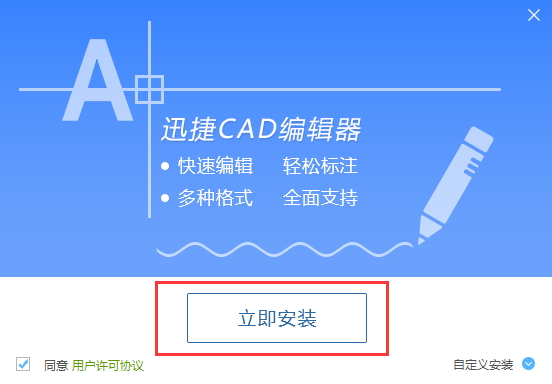
第二步:运行快速CAD编辑器,打开软件界面。点击“文件”——“打开”选项,添加我们需要编辑的CAD图纸。

第三步:点击“编辑器”选项,我们可以在软件功能选项中看到“文本”功能。

第四步:点击“文本样式”选择我们需要输入的文本样式,然后点击“应用”。

第五步:接下来,我们点击“多行文本”或“单行文本”按钮,然后选择我们需要输入文本的地方,输入我们需要输入的文件。
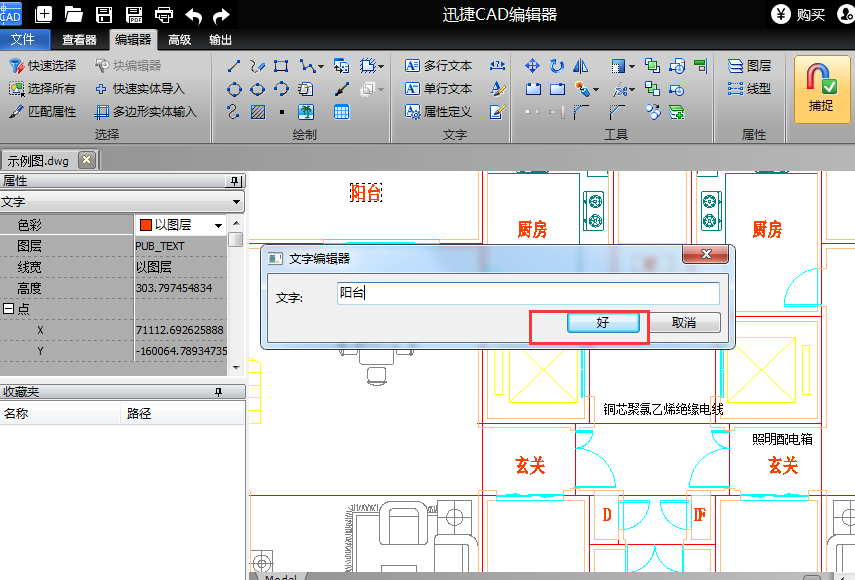
第六步,输入完成后,我们保存我们的CAD图纸,这样我们对CAD图纸的编辑就完成了。

以上是快速CAD编辑器如何在CAD图纸中输入文字的全过程,还是很简单的。关于上面提到的快速CAD编辑器,你也可以把CAD转换成PDF,所以边肖在这里就不做过多解释了,因为这个太简单了。
只需点击软件顶部的“另存为PDF文件格式”即可。
迅捷CAD编辑器怎么在CAD图中输入文字,以上就是本文为您收集整理的迅捷CAD编辑器怎么在CAD图中输入文字最新内容,希望能帮到您!更多相关内容欢迎关注。
